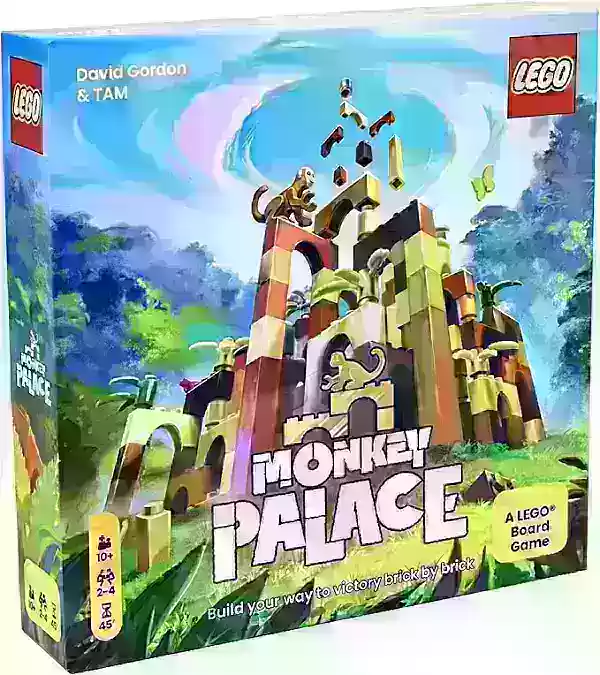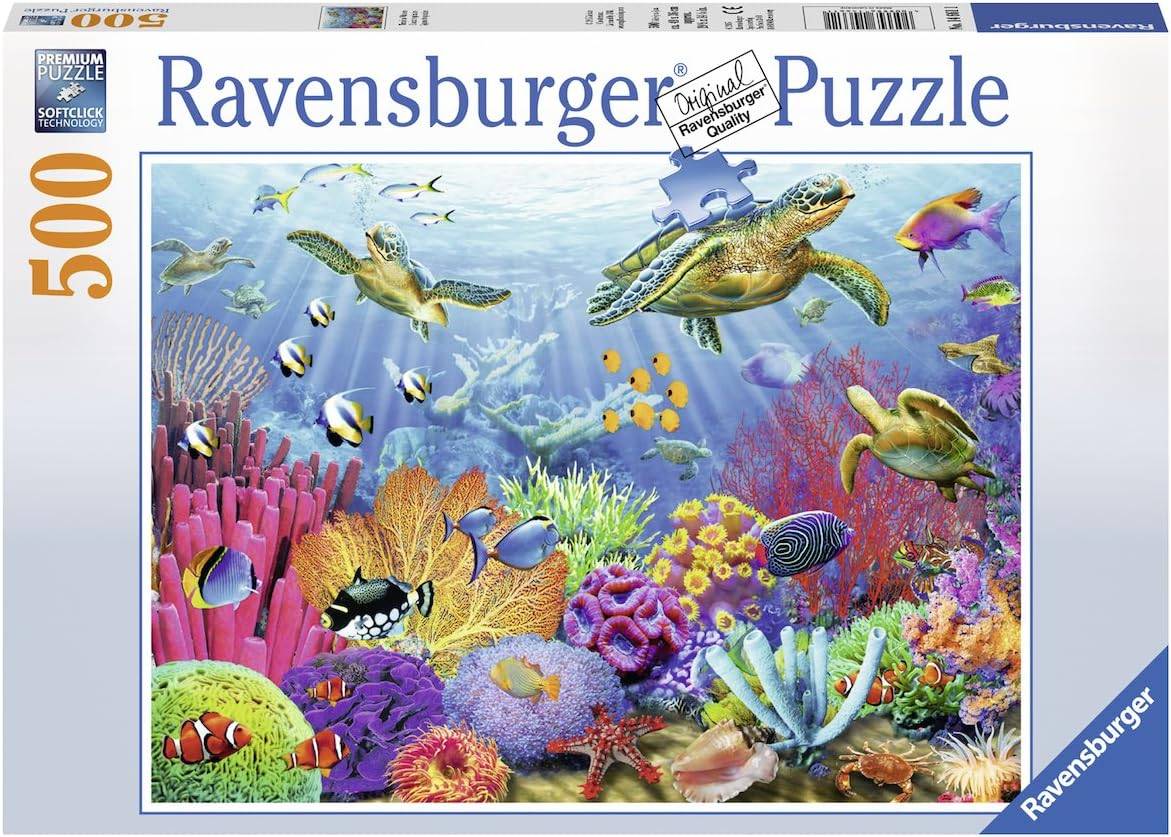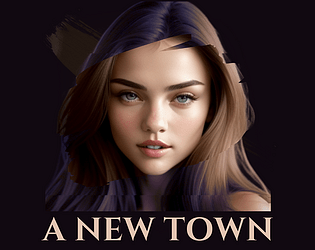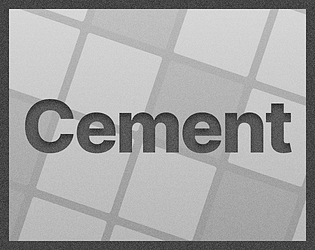Google Chrome के अनुवाद सुविधाओं की शक्ति को अनलॉक करना: एक चरण-दर-चरण गाइड
] हम पूरे वेब पेजों का अनुवाद, चयनित पाठ, और आपकी अनुवाद वरीयताओं को अनुकूलित करेंगे।
चरण १: सेटिंग्स मेनू तक पहुंचना ]
]
 चरण २: सेटिंग्स के लिए नेविगेट करना
चरण २: सेटिंग्स के लिए नेविगेट करना
ड्रॉपडाउन मेनू में, "सेटिंग्स" का चयन करें। यह आपके ब्राउज़र के सेटिंग्स पेज को खोलेगा।
]
 चरण ३: अनुवाद सेटिंग्स का पता लगाना
चरण ३: अनुवाद सेटिंग्स का पता लगाना
सेटिंग्स पृष्ठ के शीर्ष पर, आपको एक खोज बार मिलेगा। प्रासंगिक सेटिंग्स को जल्दी से खोजने के लिए "अनुवाद" या "भाषाएं" दर्ज करें।
]
 चरण ४: भाषा सेटिंग्स तक पहुंचना
चरण ४: भाषा सेटिंग्स तक पहुंचना
एक बार खोज परिणाम दिखाई देने के बाद, "भाषाओं" या "अनुवाद" विकल्प का पता लगाएं और क्लिक करें।
चरण ५: भाषाओं का प्रबंधन
भाषा सेटिंग्स में, आप समर्थित भाषाओं की एक सूची देखेंगे। भाषाओं को जोड़ने या प्रबंधित करने के लिए ड्रॉपडाउन मेनू का उपयोग करें।
]
 चरण ६: स्वचालित अनुवाद को सक्षम करना
चरण ६: स्वचालित अनुवाद को सक्षम करना
महत्वपूर्ण रूप से, "उन पृष्ठों का अनुवाद करने की पेशकश करने का विकल्प सुनिश्चित करें जो आपके द्वारा पढ़ी गई भाषा में नहीं हैं" सक्षम है। यह क्रोम को गैर-डिफॉल्ट भाषा पृष्ठों के लिए स्वचालित रूप से अनुवाद प्रदान करने के लिए प्रेरित करेगा। यह सुविधा अंतरराष्ट्रीय वेबसाइटों को ब्राउज़ करने की प्रक्रिया को काफी हद तक सुव्यवस्थित करती है।
इन चरणों का पालन करके, आप Google Chrome के अनुवाद उपकरणों में महारत हासिल करेंगे और अधिक कुशल और समावेशी ऑनलाइन अनुभव का आनंद लेंगे।